电脑蓝牙设备连接不上怎么办 电脑蓝牙配对了却无法连接解决方法
更新时间:2024-06-07 15:48:31作者:xinxin
在无线技术不断发展的今天,很多用户电脑外接设备也会选择自带有无线蓝牙功能的方式,不过有些用户的电脑在蓝牙设备配对成功后,却莫名出现无法连接的情况,这让众多用户很是不解,对此电脑蓝牙设备连接不上怎么办呢?接下来小编就给大家介绍的电脑蓝牙配对了却无法连接解决方法。
具体方法如下:
1、首先,看一下他弹出来的提示说,如果设备支持蓝牙,但是无法连接,更新一下驱动程序,有可能就是驱动没有安装了
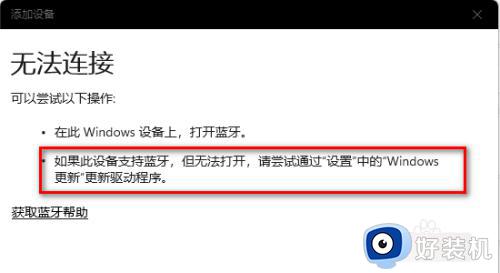
2、找到桌面此电脑图标,鼠标右击选择管理,进去计算机管理界面看看
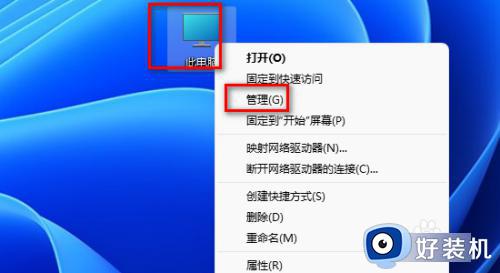
3、计算机管理界面,找到设备管理器用鼠标,点击一下他
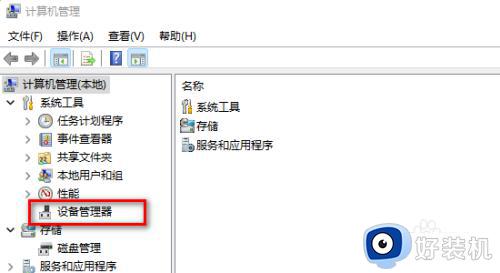
4、在右边看一下能不能找到蓝牙,比如我的就找不到那么百分之一百,就是因为驱动没有安装了
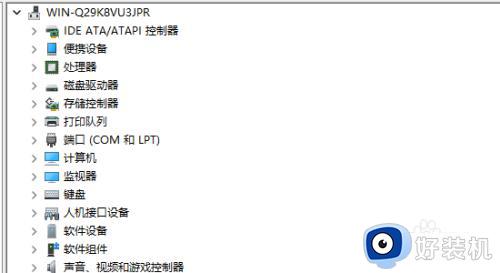
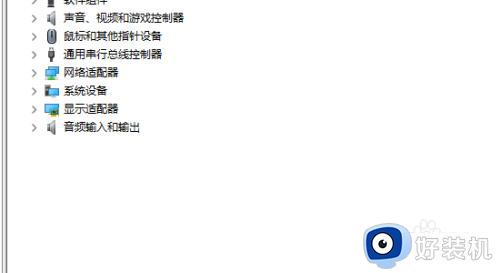
5、接下来,在最上面第一个地方,鼠标右击选择扫描检测硬件改动
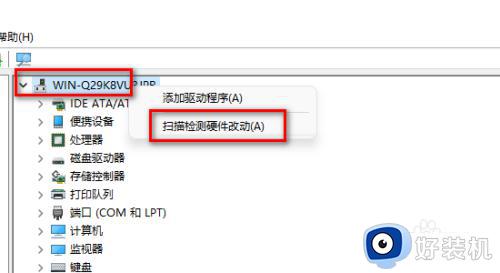
6、再到下面看一下,已经出来了蓝牙这个驱动了

7、如果没有出来,就下载一个驱动安装软件

8、打开软件,选择驱动安装,检测出来了驱动然后一键安装
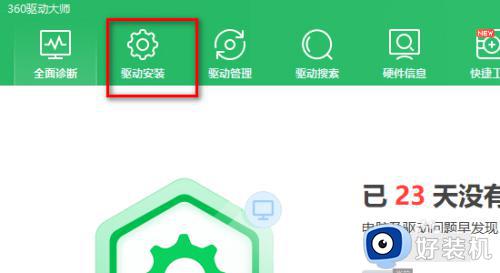
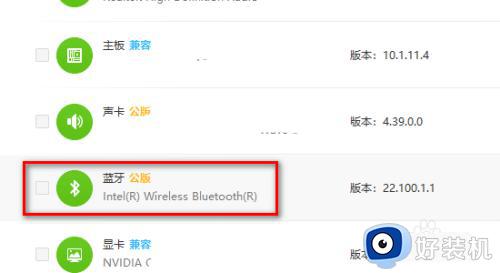
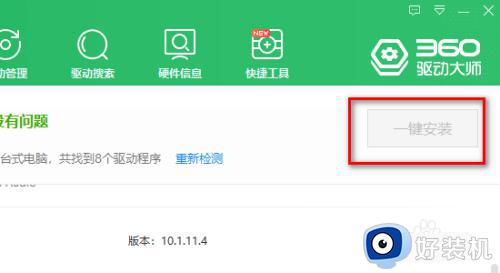
9、重新启动一下电脑,就已经可以连接蓝牙了
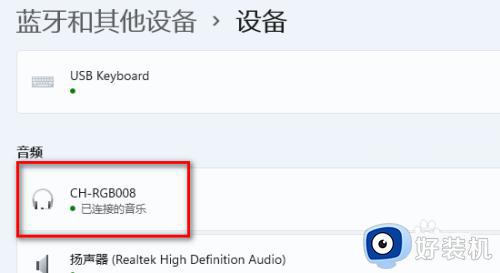
上述就是小编教大家的电脑蓝牙配对了却无法连接解决方法了,有遇到这种情况的用户可以按照小编的方法来进行解决,希望本文能够对大家有所帮助。
电脑蓝牙设备连接不上怎么办 电脑蓝牙配对了却无法连接解决方法相关教程
- 蓝牙连接不上怎么办 电脑蓝牙连接不上如何解决
- 电脑蓝牙自动断开怎么解决 电脑蓝牙总是自动断开解决方法
- 蓝牙连接不上设备怎么办 蓝牙打开了却无法连接设备处理方法
- 电脑蓝牙找不到配对设备怎么回事呢 电脑的蓝牙找不到设备连接处理方法
- 台式电脑怎么链接蓝牙耳机 台式电脑怎么接蓝牙耳机
- 罗技鼠标蓝牙配对方法 罗技蓝牙鼠标如何配对电脑
- 联想蓝牙鼠标连不上电脑怎么办 联想鼠标蓝牙连接电脑连不上修复方法
- 蓝牙耳机不响了什么原因 蓝牙耳机连接上但不响怎么解决
- 电脑蓝牙耳机连接不了是什么问题 电脑蓝牙耳机不能连接解决方法
- 蓝牙怎么连接不上 电脑蓝牙连接不上如何解决
- 电脑无法播放mp4视频怎么办 电脑播放不了mp4格式视频如何解决
- 电脑文件如何彻底删除干净 电脑怎样彻底删除文件
- 电脑文件如何传到手机上面 怎么将电脑上的文件传到手机
- 电脑嗡嗡响声音很大怎么办 音箱电流声怎么消除嗡嗡声
- 电脑我的世界怎么下载?我的世界电脑版下载教程
- 电脑无法打开网页但是网络能用怎么回事 电脑有网但是打不开网页如何解决
电脑常见问题推荐
- 1 b660支持多少内存频率 b660主板支持内存频率多少
- 2 alt+tab不能直接切换怎么办 Alt+Tab不能正常切换窗口如何解决
- 3 vep格式用什么播放器 vep格式视频文件用什么软件打开
- 4 cad2022安装激活教程 cad2022如何安装并激活
- 5 电脑蓝屏无法正常启动怎么恢复?电脑蓝屏不能正常启动如何解决
- 6 nvidia geforce exerience出错怎么办 英伟达geforce experience错误代码如何解决
- 7 电脑为什么会自动安装一些垃圾软件 如何防止电脑自动安装流氓软件
- 8 creo3.0安装教程 creo3.0如何安装
- 9 cad左键选择不是矩形怎么办 CAD选择框不是矩形的解决方法
- 10 spooler服务自动关闭怎么办 Print Spooler服务总是自动停止如何处理
